Standorttabellen
Das Dialogfenster Standorttabellen bietet einen tabellengestützten Zugang zu den Stadt-, Stadtteil- und Standorttabellen in den Anbieter-Stammdaten.
Sie geben zuerst eine Stadt ein, welche Sie anschließend durch Stadtteile strukturieren. Innerhalb der Stadtteile tragen Sie die genauen Standorte ein.
Städte
An dieser Stelle werden die Städte eingegeben, denen im weiteren Schritt die Stadtteile (2) zugeordnet werden und in denen die Stellplätze des jeweiligen Anbieters verteilt sind. Mindestens eine Stadt muss in dieser Tabelle eingetragen werden. Das gilt auch für die Nutzung von EISS. Die Eingaben in dieser Tabelle erfolgen ähnlich wie bei den meisten EBuS Stammdatentabellen. In die erste Spalte kann der Übersicht halber eine Nummer für die Stadt vergeben werden. Dieser Eintrag ist nicht zwingend notwendig; es wird aber empfohlen ihn wegen der Eindeutigkeit zu tätigen.
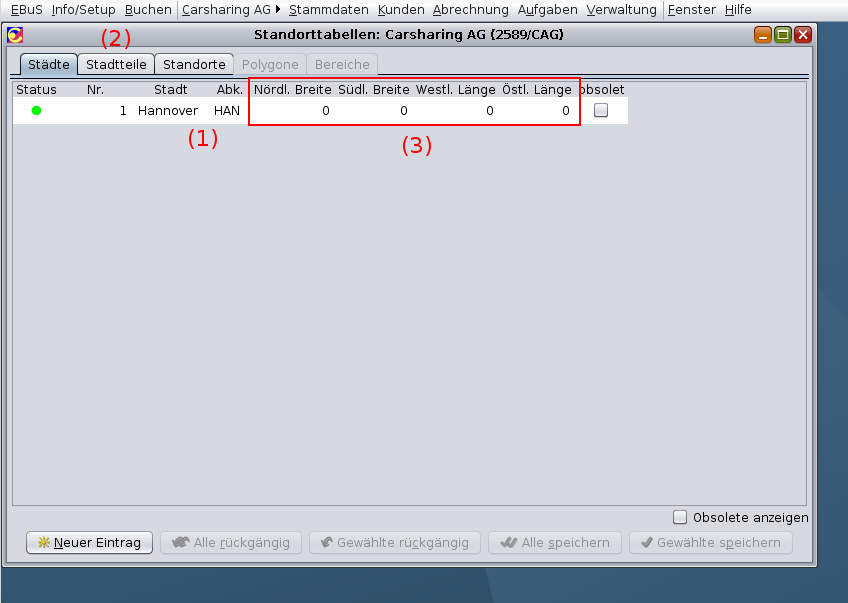
- Der Name der Stadt (1) kann frei gewählt werden.
- Im Feld Abk. (1) müssen sie ein Kürzel für die jeweilige Stadt angeben. Die Abkürzung, die man für eine Stadt definiert, wird von EBuS in verschieden Ansichten zu Darstellungszwecken benutzt.
- An dieser Stelle (3) werden die GPS-Koordinaten der Stadt hinterlegt. Diese Koordinaten werden benötigt, um entsprechende Werte ggf. an eine Schnittstelle zu übertragen. Zusätzlich auch, um die Städte (auch diese von Quernutzungs-Organisationen) auf der Website richtig darzustellen.
Stadtteile
Nachdem die Einträge in der Tabelle Städte vervollständigt sind, können die Stadtteile (1) innerhalb einer Stadt in EBuS gespeichert werden.
Für Neueinträge auch hier den Knopf Neuer Eintrag anklicken. Über ein Drop Down Menü wird die Stadt (4) gewählt, die zuvor im Reiter Städte eingetragen wurde. Danach müssen sie den Namen des Stadtteiles (3) (z.B. Hauptbahnhof oder Rathaus) vergeben. Bei der Auswahl des Stadtteil-Namen sollten sie darauf achten, dass dieser ein sprechender und möglichst eindeutiger Name ist, so dass die Kunden sich beim Buchen schneller anhand dieses Namen orientieren können.
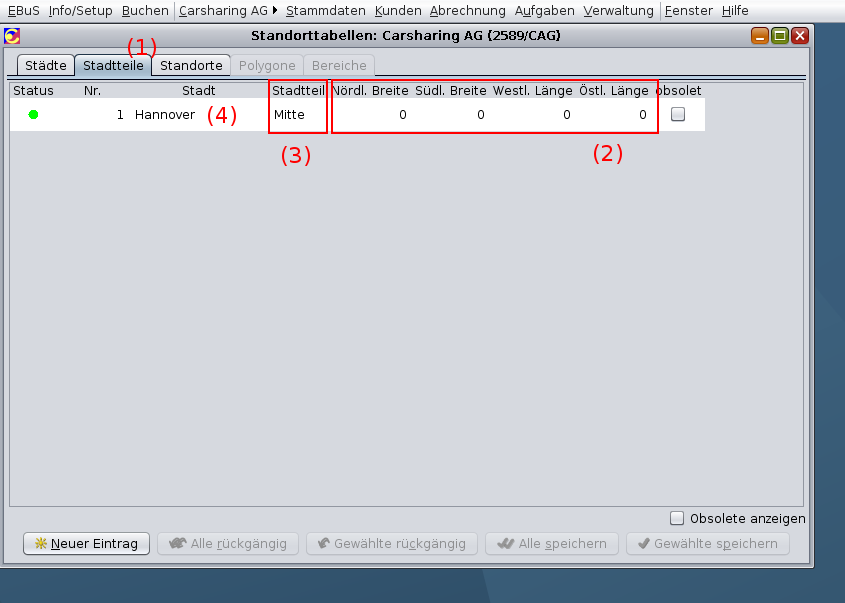
In diesem Reiter wird die Verknüpfung von Stadt und Stadtteil durchgeführt.
Die Spalten im Bereich (2) müssen nicht befüllt werden.
Standorte
An dieser Stelle werden die Standorte definiert. Der Name eines Standortes (1) ist frei wählbar und sollte aussagekräftig sein. Über ein Drop Down Menü wird die Verknüpfung Stadt/Stadtteil (2) gewählt, die zuvor im Reiter Stadtteile angelegt wurde. Im Reiter Standorte werden auch die Geokoordinaten (3) für die Online Buchung hinterlegt. Dadurch kann der Kunde die Standorte auf der Karte sehen. Die Geokoordinaten für die Standorte können z.B. über Google Maps gefunden werden. Nur die beiden ersten Felder „Geogr. Breite“ und „Geogr. Länge“ sind dafür vorgesehen. Alle anderen Spalten können ignoriert werden und leer bleiben (4). Die Adressspalten (5) werden automatisch durch Auswertung der geographischen Koordinaten (3) befüllt und ergänzen damit den Standortnamen durch eine explizite Adresse. Dadurch lassen sich auf Benutzeroberflächen zusätzlich die Stationsadressen darstellen.
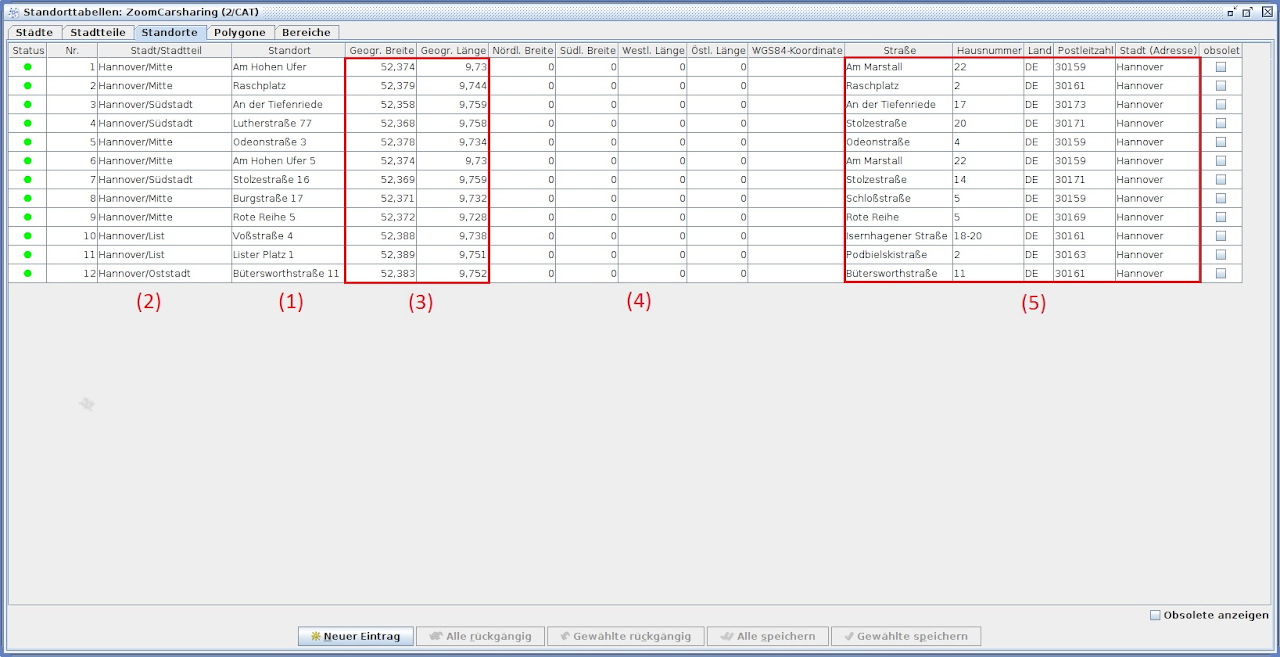
Auf den Registerkarten Städte, Stadtteile und Standorte finden Sie jeweils eine Spalte mit der Bezeichnung Obsolet, in der Sie Eintragungen deaktivieren können. Klicken Sie auf das Kästchen in dem Feld, hinter dem Eintrag, den Sie deaktivieren möchten. Hier wird sodann durch ein Häckchen angezeigt, dass der Eintrag nun inaktiv ist. Andersherum können Sie durch nochmaliges Klicken in das Kästchen den Eintrag wieder aktivieren.
